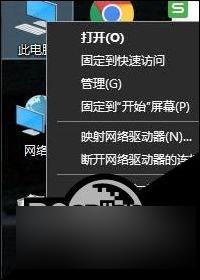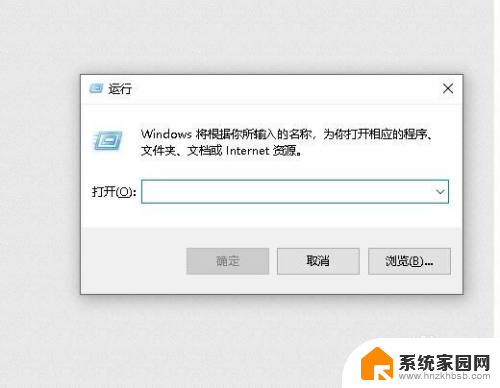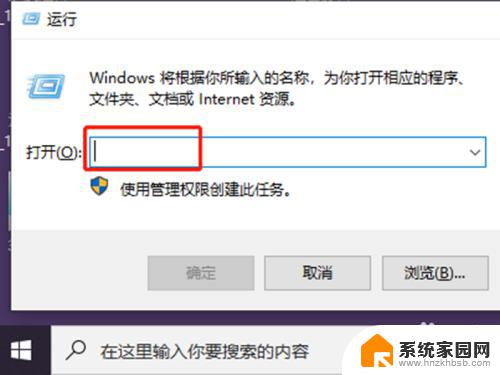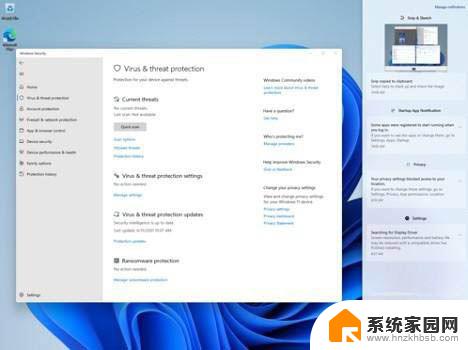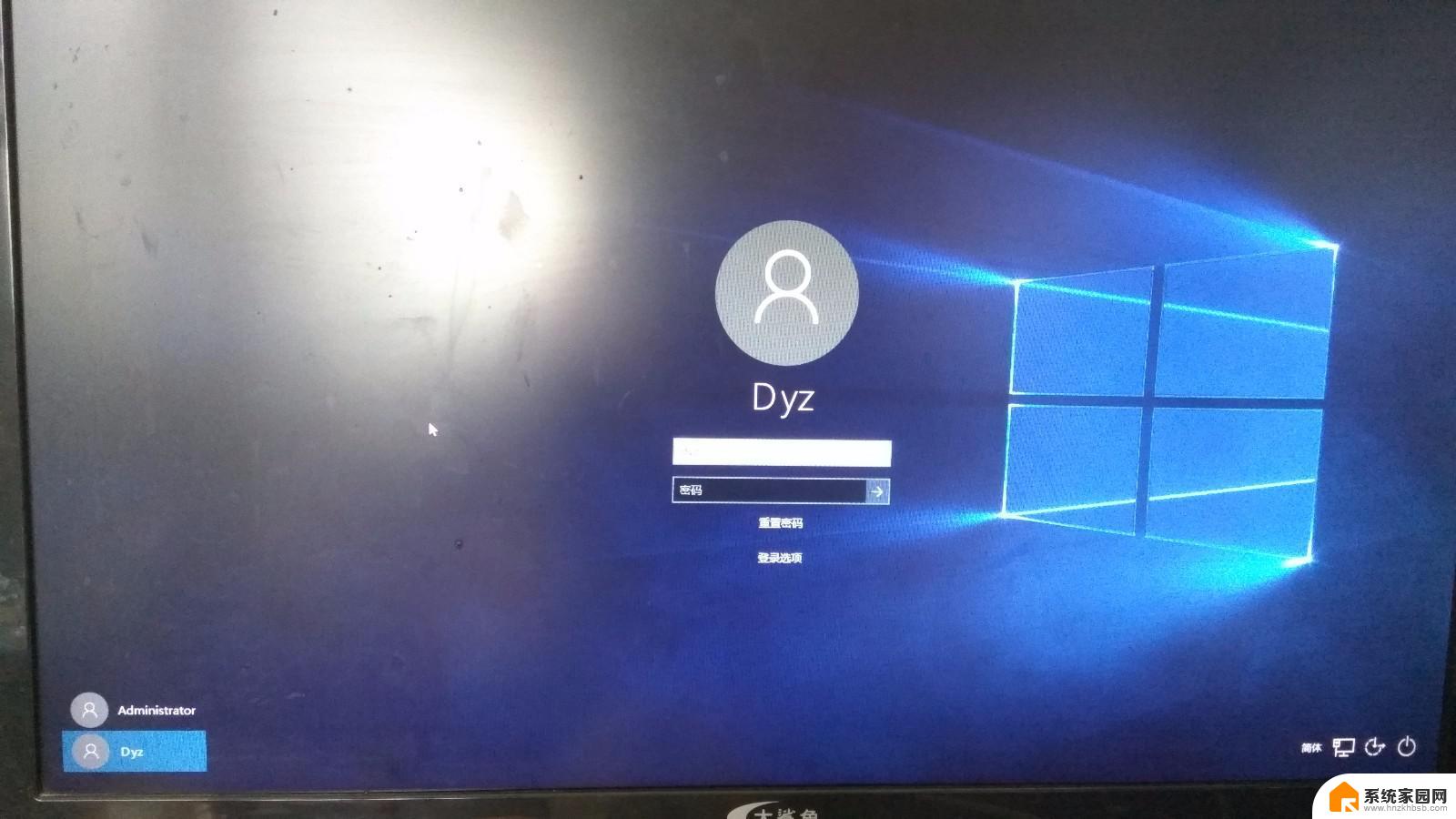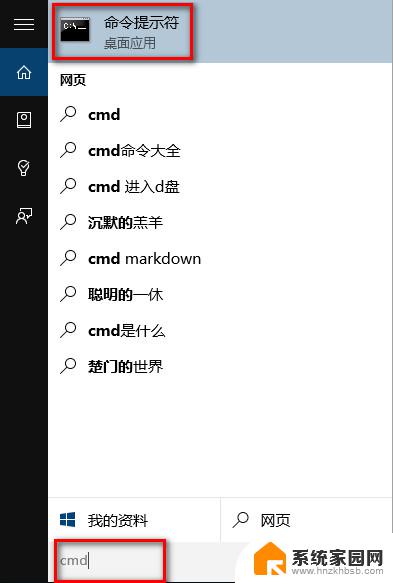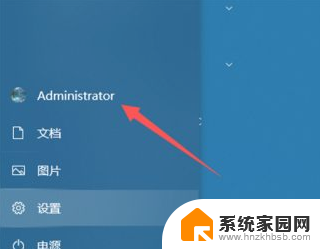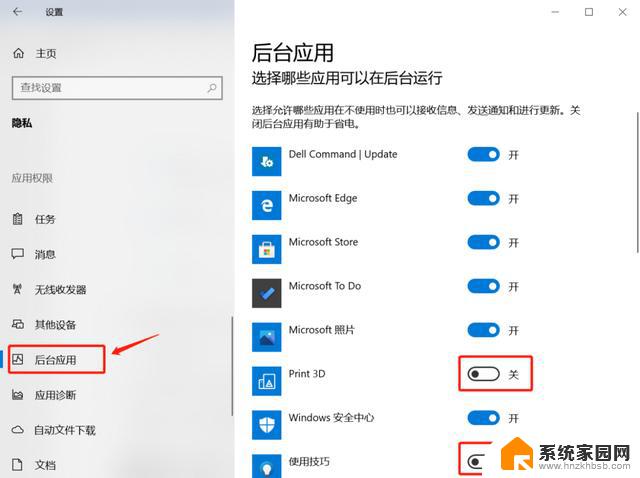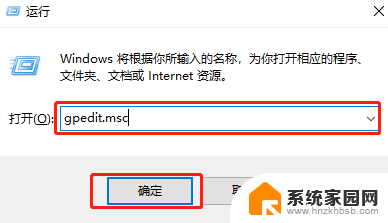win10关闭用户账户控制弹窗 教你如何禁用Win10账户控制弹出提示
win10关闭用户账户控制弹窗,在使用Windows 10操作系统的过程中,你是否曾经被频繁弹出的用户账户控制提示窗口所困扰?这些窗口不仅会打断我们的操作,还使得使用体验变得繁琐,幸运的是我们可以通过一些简单的步骤来禁用Win10账户控制弹出提示,从而提升我们的工作效率和使用体验。接下来让我们一起来了解如何实现这一目标。
关闭Win10账户控制弹窗的方法:
方法一:
1.使用快捷键【Win】+【i】打开【设置】,在搜索框中查找【控制面板】并单击打开
2.在【控制面板】中点击【系统和安全】
3.在【系统和安全】窗口中找到【安全和维护】下面的【更改用户账户控制设置】,单击进入
4.在打开的【用户账户控制设置】窗口中,将左侧的滑块拉到最下方的【从不通知】后。点击【确定】,弹窗关闭完成
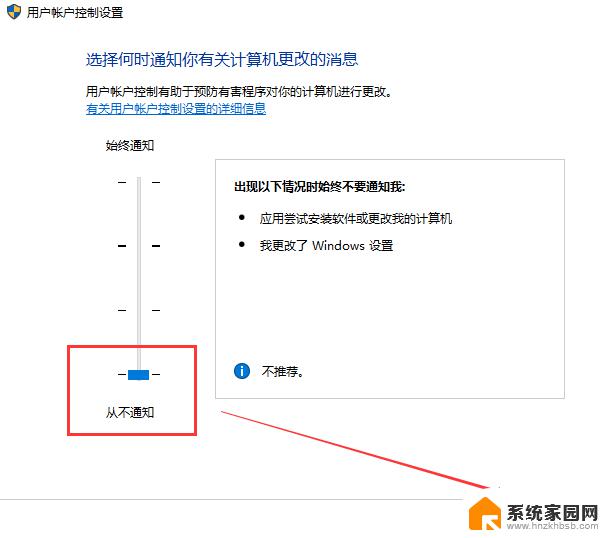
方法二:
1.使用快捷键【Win】+【R】打开【运行】,并在输入框中输入代码【msconfig】点击【确定】。进入【系统配置】
2.打开【系统配置】后,选择【工具】
3.在【工具】中点击【更改UAC设置】,点击【启动】
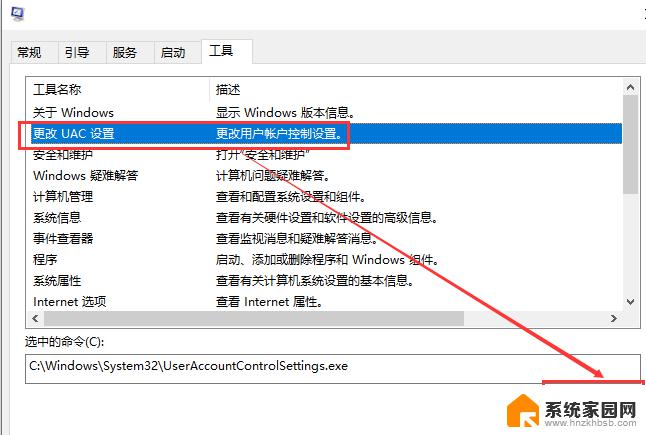
4.在弹出的【用户账户控制设置】窗口中,将左侧的滑块拉到最下方的【从不通知】后。、点击【确定】,弹窗关闭完成
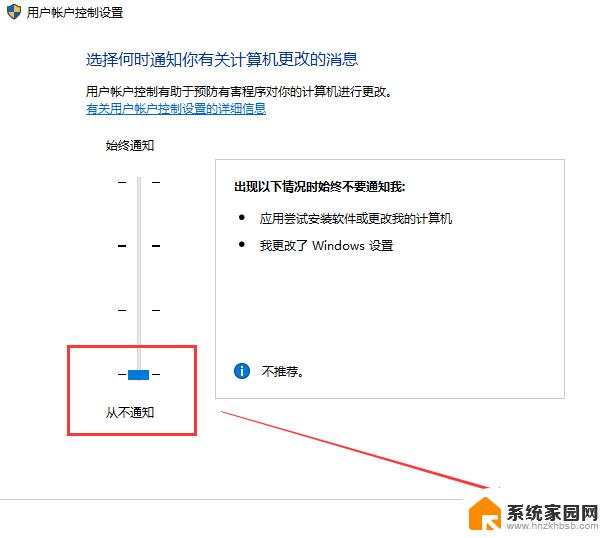
以上是关闭Win10用户账户控制弹窗的全部内容,如果您遇到此类情况,可以按照本文提供的方法进行解决,希望对您有所帮助。